iPhone日系调色教学,3步骤用内建调出清新日系滤镜技巧
你是不是也有发现iPhone相机拍完照片,总觉得内建照片编辑器滤镜太少,导致还要透过第三方App才能套其他风格滤镜?其实iOS内建就有照片调色功能,这篇就来分享iPhone日系调色技巧,解救手机拍出来的照片,轻松调出类似摄影师唯美日系风,推荐网美或iPhone用户都要学起来。

iPhone日系照片调色教学
首先从iPhone内建相簿开启要调色的照片,点击右上角“编辑”。
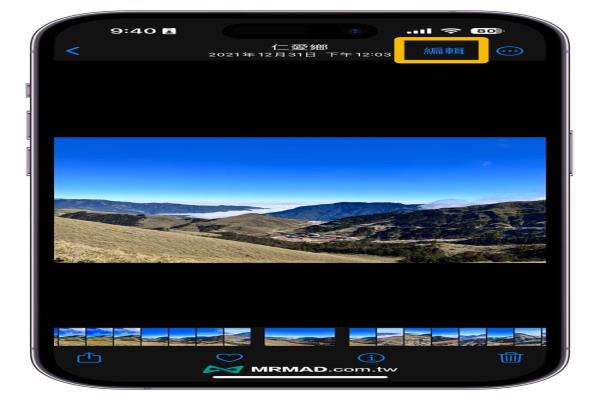
步骤2.加入iPhone日系调色参数
并且透过底下iPhone日系调色参数进行调整,全部调整完后要记得按下“完成”才能套用。
- 曝光:-23
- 阴影:70
- 对比:-6
- 黑点:-76
- 饱和度:36
- 自然饱和度:-21
- 色温:-6
- 色调:-22
- 清晰度:20
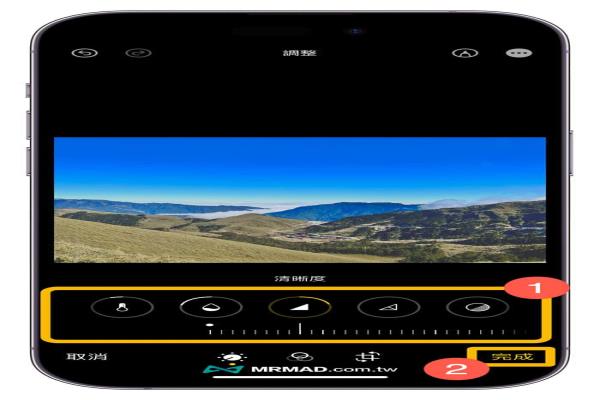
步骤3.清透日系照片完成
通常日系色调照片色彩不会太鲜明,看起来会有种清透复古感,能够让原本比较暗色调部位变得更浅,就能将原本iPhone拍起来很普通的照片,顺间变成有日系底片风格感。
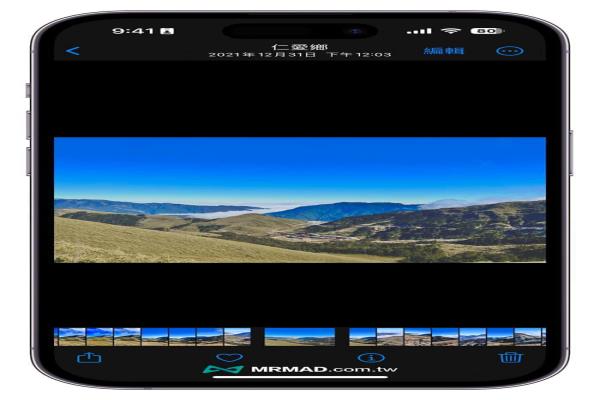
最后来看看调色前与调色后效果,左图是原本用iPhone拍摄的风景照片,经过日系调色后,瞬间会变成像是在日本山中所拍摄的效果。
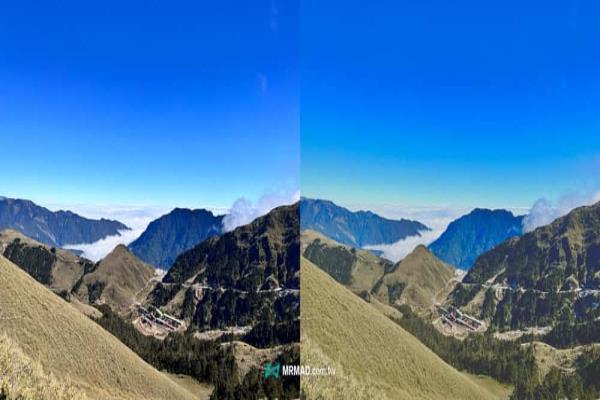
iPhone日系调色风格差异:左图原本图片,右图为日系调色后效果
当然这篇分享的iPhone日系照片调色,也可以套用在各种类型照片上,像是生活、人像或夜拍基本都可以。
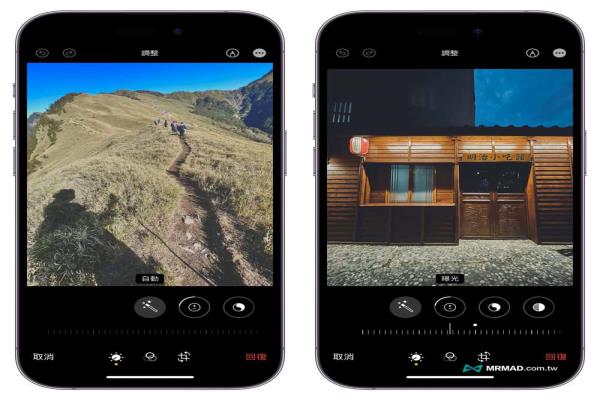
复制iPhone日系滤镜调色技巧
那每张都用手动调整感觉很花时间?其实只要透过iPhone内建照片编辑完一张日系风格照片后,就可以复制参数和套用到其他照片,详细操作步骤如下:
步骤1.开启刚调整完成的日系照片风格照片,点击右上角“三个点按钮”,选择“拷贝编辑项目”。
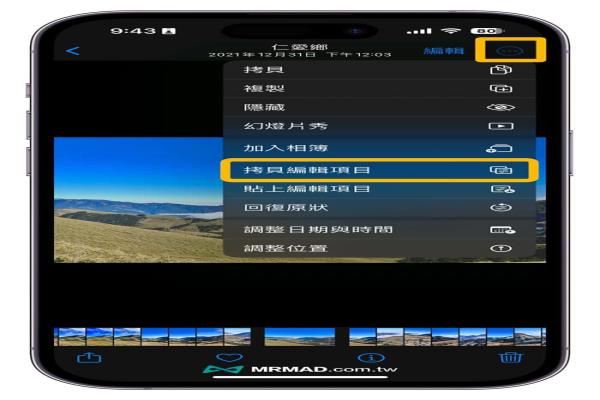
步骤2.开启另一张照片,直接点选右上角“三个点按钮”,点选“贴上编辑项目”。
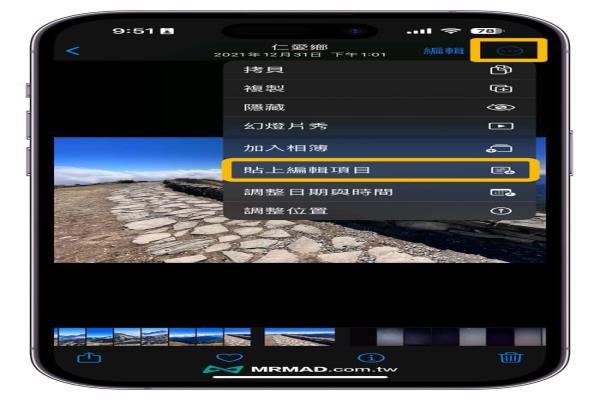
步骤3.就能一键套用日系滤镜风格,快速又方便。
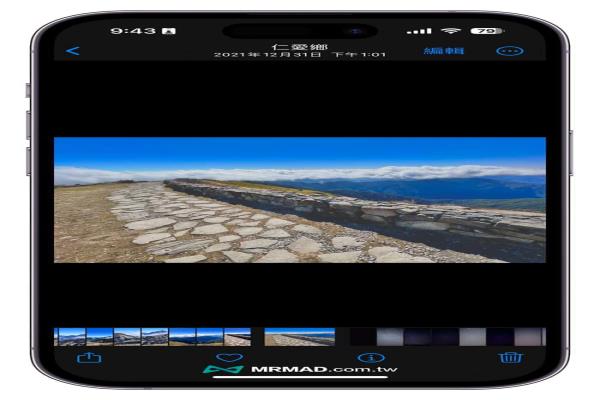
日系调色iPhone功能总结
学会这篇iPhone内建日系照片调色编辑功能,就不用在靠第三方照片编辑来套用滤镜效果,能够让原本拍起来不怎样的照片,也能瞬间变成日系清新色调感,放上FB或IG社群平台保证能够让朋友狂点赞!












